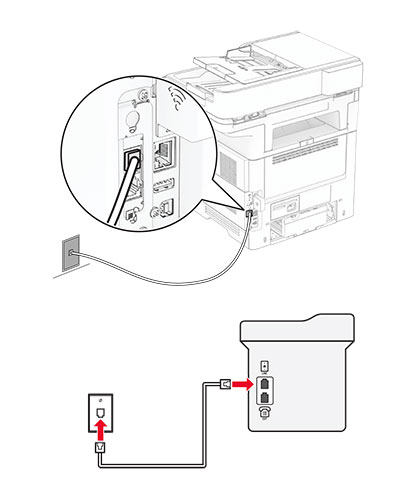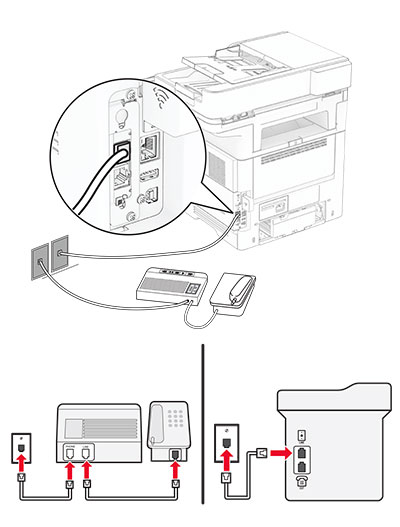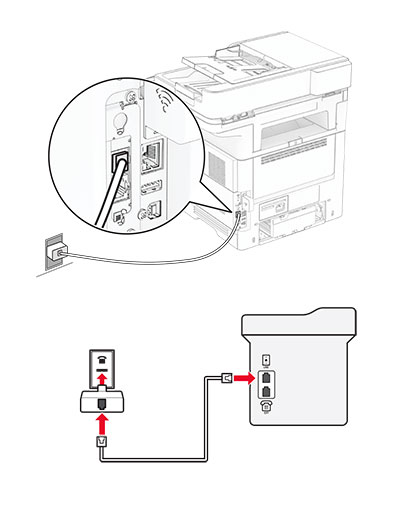Menyiapkan fungsi faks menggunakan faks analog
Catatan:
- Beberapa metode koneksi hanya berlaku di beberapa negara atau wilayah.
- Jika fungsi faks diaktifkan dan tidak disiapkan sepenuhnya, lampu indikator mungkin berkedip merah.
- Jika Anda tidak memiliki lingkungan TCP/IP, gunakan panel kontrol untuk menyiapkan faks.
Peringatan—Dapat Menimbulkan Kerusakan: Untuk menghindari hilangnya data atau gangguan fungsi printer, jangan sentuh kabel atau printer di area yang diperlihatkan saat aktif mengirim atau menerima faks.
Menggunakan panel kontrol
Dari layar awal, sentuh Pengaturan > Faks > Penyiapan Faks > Pengaturan Faks Umum.
Konfigurasikan pengaturannya.
Menggunakan Embedded Web Server
Buka browser web, kemudian ketik alamat IP printer di bidang alamat.
Catatan:
- Lihat alamat IP printer di layar awal. Alamat IP muncul sebagai empat rangkaian angka yang dipisahkan oleh titik, misalnya 123.123.123.123.
- Jika Anda menggunakan proxy, nonaktifkan sementara waktu untuk memuat halaman web dengan benar.
Klik Pengaturan > Faks > Penyiapan Faks > Pengaturan Faks Umum
Konfigurasikan pengaturannya.
Terapkan perubahan.
Menyetel faks dengan saluran telepon standar.
Catatan: Instruksi ini hanya berlaku pada printer yang mendukung faks analog. Untuk informasi lebih lanjut, lihat
Faks yang didukung.
 AWAS—BAHAYA SENGATAN LISTRIK:
AWAS—BAHAYA SENGATAN LISTRIK: Untuk mencegah risiko sengatan listrik, jangan menyiapkan produk ini atau membuat sambungan kabel atau listrik apa pun, seperti kabel daya, faks, atau telepon ketika terjadi badai petir.
 AWAS—BAHAYA SENGATAN LISTRIK:
AWAS—BAHAYA SENGATAN LISTRIK: Untuk mencegah risiko sengatan listrik, jangan menggunakan fitur faks selama badai petir.
 AWAS—DAPAT MENIMBULKAN CEDERA:
AWAS—DAPAT MENIMBULKAN CEDERA: Untuk mengurangi risiko kebakaran, hanya gunakan kabel telekomunikasi (RJ-11) ukuran 26 AWG atau yang lebih besar ketika menghubungkan produk ini ke jaringan telepon umum bersaklar. Untuk pengguna di Australia, kabel tersebut harus disetujui oleh Otoritas Media dan Komunikasi Australia.
Penyiapan 1: Printer tersambung ke saluran faks khusus
Sambungkan ujung kabel telepon ke port line printer.
Sambungkan ujung kabel lainnya ke soket telepon analog yang aktif.
Catatan:
- Anda bisa menyetel printer untuk menerima faks secara otomatis (setel Auto Answer (Jawab Otomatis) ke On (Aktif)) atau secara manual (setel Auto Answer (Jawab Otomatis) ke Off (Nonaktif)).
- Jika Anda ingin menerima faks secara otomatis, setel printer untuk bekerja setelah berdering selama sekian kali.
Penyiapan 2: Printer berbagi saluran dengan mesin penjawab
Catatan: Jika Anda berlangganan dengan layanan dering khusus, pastikan Anda menyetel pola dering yang benar untuk printer. Kalau tidak, printer tidak akan menerima faks meskipun Anda telah menyetelnya untuk bisa menerima faks secara otomatis.
Tersambung ke soket telepon dinding yang berbeda
Sambungkan ujung kabel telepon ke port line printer.
Sambungkan ujung kabel lainnya ke soket telepon analog yang aktif.
Catatan:
- Jika hanya ada satu nomor di saluran telepon Anda, setel printer untuk menerima faks secara otomatis.
- Setel printer untuk mengangkat panggilan pada dering kedua setelah mesin penjawab. Misal, jika mesin penjawab mengangkat panggilan pada dering keempat, atur setelan printer Rings to Answer (Dering untuk Menjawab) ke 6.
Menyiapkan faks di negara atau kawasan dengan colokan dan soket telepon dinding yang berbeda
Catatan: Instruksi ini hanya berlaku pada printer yang mendukung faks analog. Untuk informasi lebih lanjut, lihat
Faks yang didukung.
 AWAS—BAHAYA SENGATAN LISTRIK:
AWAS—BAHAYA SENGATAN LISTRIK: Untuk mencegah risiko sengatan listrik, jangan menyiapkan produk ini atau membuat sambungan kabel atau listrik apa pun, seperti kabel daya, faks, atau telepon ketika terjadi badai petir.
 AWAS—BAHAYA SENGATAN LISTRIK:
AWAS—BAHAYA SENGATAN LISTRIK: Untuk mencegah risiko sengatan listrik, jangan menggunakan fitur faks selama badai petir.
 AWAS—DAPAT MENIMBULKAN CEDERA:
AWAS—DAPAT MENIMBULKAN CEDERA: Untuk mengurangi risiko kebakaran, hanya gunakan kabel telekomunikasi (RJ-11) ukuran 26 AWG atau yang lebih besar ketika menghubungkan produk ini ke jaringan telepon umum bersaklar. Untuk pengguna di Australia, kabel tersebut harus disetujui oleh Otoritas Media dan Komunikasi Australia.
Soket telepon dinding standar yang dipakai di sebagian besar negara atau kawasan adalah RJ-11. Jika soket telepon atau peralatan di tempat Anda tidak kompatibel dengan jenis sambungan ini, gunakan adaptor telepon. Kemasan printer tidak menyertakan adaptor di negara atau kawasan Anda, sehingga Anda harus membelinya secara terpisah.
Hanya saja, printer telah memiliki colokan adaptor di port telepon. Jangan melepas colokan adaptor dari port telepon printer Anda jika Anda hendak membuat sambungan dengan sistem telepon kaskade atau ser.
Colokan adaptor Lexmark | 40X8519 |
Menyambungkan printer ke soket telepon non-RJ-11
Sambungkan ujung kabel telepon ke port line printer.
Sambungkan ujung kabel lainnya ke adaptor RJ-11, lalu sambungkan adaptor ke soket telepon.
Jika Anda ingin menyambungkan perangkat lain dengan konektor non-RJ-11 ke soket telepon yang sama, sambungkan secara langsung ke adaptor telepon.
Menyambungkan ke layanan dering khusus
Dengan layanan dering khusus, Anda bisa memiliki beberapa nomor telepon di satu saluran telepon. Masing-masing nomor telepon akan memiliki pola dering yang berbeda.
Catatan: Instruksi ini hanya berlaku pada printer yang mendukung faks analog. Untuk informasi lebih lanjut, lihat
Faks yang didukung.
Dari layar awal, sentuh Settings (Setelan) > Fax (Faks) > Fax Setup (Penyiapan Faks) > Fax Receive Settings (Setelan Terima Faks) > Admin Controls (Kontrol Admin) > Answer On (Jawaban Aktif)..
Pilih satu pola dering.